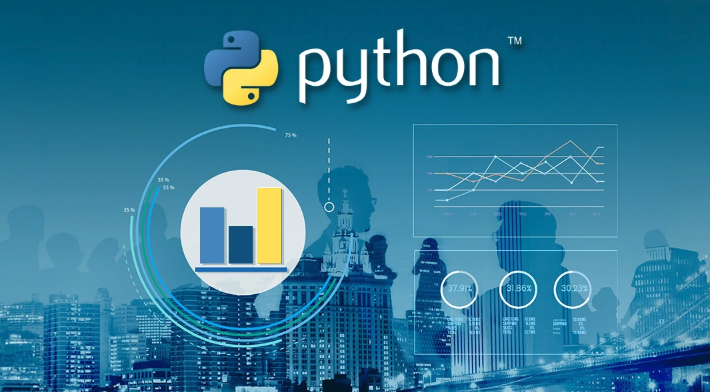PyQt绘图技巧:QPainter在UI窗口上绘画指南
本文介绍如何在PyQt中利用QPainter在已有的UI窗口上进行绘图。通过重写窗口的`paintEvent`方法,并在其中使用`QPainter`对象进行绘图操作,即可在PyQt界面上绘制各种图形,例如线条、矩形和椭圆等。 文章详细讲解了步骤,包括创建`QPainter`对象、设置画笔`QPen`属性(颜色、宽度、样式)、使用绘图函数以及结束绘制等,并提供了一个绘制简单图形的完整代码示例,帮助读者快速上手PyQt绘图。 通过学习本文,您可以轻松掌握在PyQt界面上进行自定义绘图的方法,提升UI界面的交互性和视觉效果。
在PyQt中,利用QPainter在已有的UI窗口上绘图,需要重写窗口的paintEvent方法。以下是对原文的改写,并对代码进行了细微调整,使其更清晰易懂:

在PyQt的UI窗口中使用QPainter绘图
本文介绍如何在已有的PyQt UI窗口上使用QPainter进行绘图。核心在于重写窗口的paintEvent方法,并在其中使用QPainter进行绘制操作。
步骤如下:
-
重写
paintEvent方法: 在你的UI类中,重写paintEvent(self, event)方法。这个方法会在窗口需要重绘时自动调用。 -
创建
QPainter对象: 在paintEvent方法内,创建一个QPainter对象,并将窗口作为绘图设备。 -
开始绘制: 使用
qp.begin(self)开始绘图。 -
绘制图形: 使用
QPainter提供的各种绘图函数(如drawLine、drawRect、drawEllipse等)进行绘图。 你可以创建自定义函数来封装更复杂的绘图逻辑。 -
设置画笔(
QPen): 使用QPen对象设置线条的颜色、宽度和样式。 -
结束绘制: 使用
qp.end()结束绘图。
以下是一个改进后的代码示例,绘制了一个简单的图形:
from PyQt5 import QtCore, QtGui, QtWidgets
from PyQt5.QtGui import QPainter, QPen, QColor
class Ui_Form(object):
def setupUi(self, Form):
Form.setObjectName("Form")
Form.resize(400, 300)
# ... (rest of your UI setup code) ...
def retranslateUi(self, Form):
_translate = QtCore.QCoreApplication.translate
Form.setWindowTitle(_translate("Form", "Form"))
def paintEvent(self, event):
qp = QPainter(self)
self.drawMyShape(qp)
def drawMyShape(self, qp):
pen = QPen(QColor(0, 0, 255), 3, QtCore.Qt.SolidLine) # 蓝色,粗细3像素,实线
qp.setPen(pen)
qp.drawLine(50, 50, 350, 250) # 绘制一条线
pen.setColor(QColor(255, 0, 0)) # 红色
pen.setWidth(5) # 粗细5像素
qp.setPen(pen)
qp.drawRect(100, 100, 100, 100) # 绘制一个矩形
pen.setColor(QColor(0, 255, 0)) # 绿色
pen.setWidth(2) # 粗细2像素
pen.setStyle(QtCore.Qt.DashLine) # 虚线
qp.setPen(pen)
qp.drawEllipse(250, 50, 50, 50) # 绘制一个椭圆
if __name__ == "__main__":
import sys
app = QtWidgets.QApplication(sys.argv)
Form = QtWidgets.QWidget()
ui = Ui_Form()
ui.setupUi(Form)
Form.show()
sys.exit(app.exec_())
这个例子展示了如何绘制线条、矩形和椭圆,并通过修改QPen属性来改变线条颜色、宽度和样式。 你可以根据需要添加更多绘图函数和自定义函数来实现更复杂的图形绘制。 记住,每次修改图形都需要调用update()方法来触发paintEvent的重新绘制。
好了,本文到此结束,带大家了解了《PyQt绘图技巧:QPainter在UI窗口上绘画指南》,希望本文对你有所帮助!关注golang学习网公众号,给大家分享更多文章知识!
 mysgl下载失败?教你快速解决下载问题!
mysgl下载失败?教你快速解决下载问题!
- 上一篇
- mysgl下载失败?教你快速解决下载问题!

- 下一篇
- Win11彻底关闭诊断跟踪!隐私保护终极指南
-
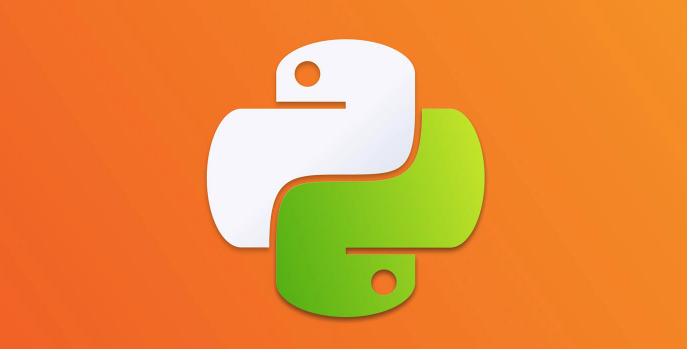
- 文章 · python教程 | 26分钟前 |
- Python多线程GIL详解与影响分析
- 322浏览 收藏
-

- 文章 · python教程 | 55分钟前 | 游戏开发 Pygame 碰撞检测 Python飞机大战 精灵组
- Python飞机大战小游戏开发教程
- 147浏览 收藏
-
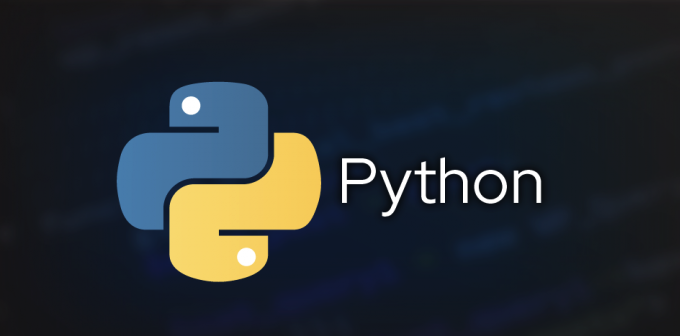
- 文章 · python教程 | 1小时前 |
- Python画皮卡丘教程及代码分享
- 397浏览 收藏
-
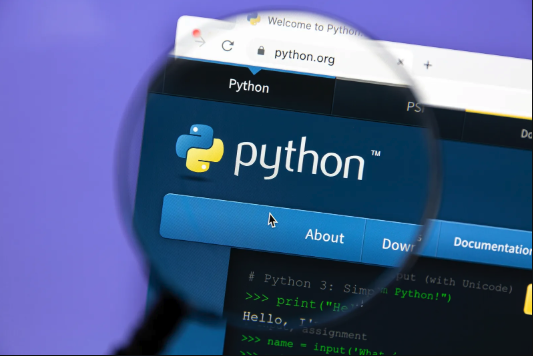
- 文章 · python教程 | 1小时前 |
- Python3数组旋转算法详解
- 173浏览 收藏
-
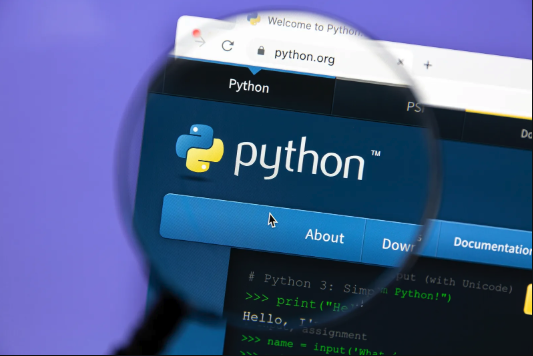
- 文章 · python教程 | 1小时前 |
- PythonSeries方法详解与实战技巧
- 113浏览 收藏
-

- 文章 · python教程 | 1小时前 |
- Pydantic字段不可变性实现方法
- 485浏览 收藏
-

- 文章 · python教程 | 2小时前 |
- Python字符串替换实用技巧分享
- 326浏览 收藏
-

- 文章 · python教程 | 2小时前 |
- Python日期格式解析与验证技巧
- 220浏览 收藏
-
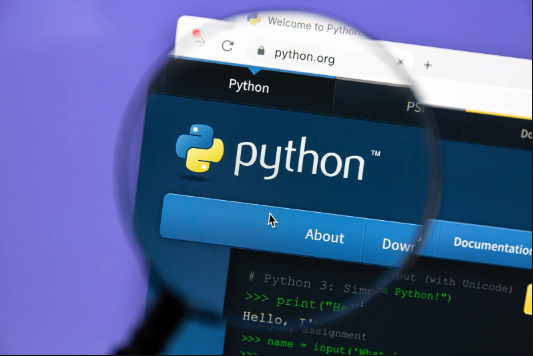
- 文章 · python教程 | 3小时前 |
- PythonOpenCV像素操作教程
- 362浏览 收藏
-

- 文章 · python教程 | 3小时前 |
- Python条件优化:告别嵌套if-else陷阱
- 147浏览 收藏
-

- 文章 · python教程 | 3小时前 |
- Pandas与NumPyNaN查找区别详解
- 278浏览 收藏
-

- 前端进阶之JavaScript设计模式
- 设计模式是开发人员在软件开发过程中面临一般问题时的解决方案,代表了最佳的实践。本课程的主打内容包括JS常见设计模式以及具体应用场景,打造一站式知识长龙服务,适合有JS基础的同学学习。
- 543次学习
-

- GO语言核心编程课程
- 本课程采用真实案例,全面具体可落地,从理论到实践,一步一步将GO核心编程技术、编程思想、底层实现融会贯通,使学习者贴近时代脉搏,做IT互联网时代的弄潮儿。
- 516次学习
-

- 简单聊聊mysql8与网络通信
- 如有问题加微信:Le-studyg;在课程中,我们将首先介绍MySQL8的新特性,包括性能优化、安全增强、新数据类型等,帮助学生快速熟悉MySQL8的最新功能。接着,我们将深入解析MySQL的网络通信机制,包括协议、连接管理、数据传输等,让
- 500次学习
-

- JavaScript正则表达式基础与实战
- 在任何一门编程语言中,正则表达式,都是一项重要的知识,它提供了高效的字符串匹配与捕获机制,可以极大的简化程序设计。
- 487次学习
-

- 从零制作响应式网站—Grid布局
- 本系列教程将展示从零制作一个假想的网络科技公司官网,分为导航,轮播,关于我们,成功案例,服务流程,团队介绍,数据部分,公司动态,底部信息等内容区块。网站整体采用CSSGrid布局,支持响应式,有流畅过渡和展现动画。
- 485次学习
-

- ChatExcel酷表
- ChatExcel酷表是由北京大学团队打造的Excel聊天机器人,用自然语言操控表格,简化数据处理,告别繁琐操作,提升工作效率!适用于学生、上班族及政府人员。
- 3172次使用
-

- Any绘本
- 探索Any绘本(anypicturebook.com/zh),一款开源免费的AI绘本创作工具,基于Google Gemini与Flux AI模型,让您轻松创作个性化绘本。适用于家庭、教育、创作等多种场景,零门槛,高自由度,技术透明,本地可控。
- 3383次使用
-

- 可赞AI
- 可赞AI,AI驱动的办公可视化智能工具,助您轻松实现文本与可视化元素高效转化。无论是智能文档生成、多格式文本解析,还是一键生成专业图表、脑图、知识卡片,可赞AI都能让信息处理更清晰高效。覆盖数据汇报、会议纪要、内容营销等全场景,大幅提升办公效率,降低专业门槛,是您提升工作效率的得力助手。
- 3412次使用
-

- 星月写作
- 星月写作是国内首款聚焦中文网络小说创作的AI辅助工具,解决网文作者从构思到变现的全流程痛点。AI扫榜、专属模板、全链路适配,助力新人快速上手,资深作者效率倍增。
- 4517次使用
-

- MagicLight
- MagicLight.ai是全球首款叙事驱动型AI动画视频创作平台,专注于解决从故事想法到完整动画的全流程痛点。它通过自研AI模型,保障角色、风格、场景高度一致性,让零动画经验者也能高效产出专业级叙事内容。广泛适用于独立创作者、动画工作室、教育机构及企业营销,助您轻松实现创意落地与商业化。
- 3792次使用
-
- Flask框架安装技巧:让你的开发更高效
- 2024-01-03 501浏览
-
- Django框架中的并发处理技巧
- 2024-01-22 501浏览
-
- 提升Python包下载速度的方法——正确配置pip的国内源
- 2024-01-17 501浏览
-
- Python与C++:哪个编程语言更适合初学者?
- 2024-03-25 501浏览
-
- 品牌建设技巧
- 2024-04-06 501浏览